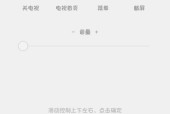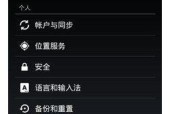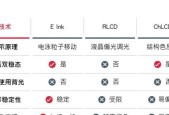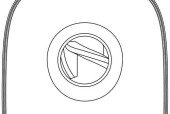如何投屏打开投屏器?操作流程是怎样的?
- 数码产品
- 2025-08-05
- 3
- 更新:2025-07-20 20:38:54
在数字时代,投屏技术为我们的多媒体体验提供了极大的便利。无论是想在大屏幕上欣赏手机中的照片,还是在会议中展示电脑上的演示文稿,投屏技术都能帮助我们轻松实现。本文将详细介绍如何使用投屏器进行操作,包括准备工作、设备连接、软件操作等步骤,让初学者也能顺利掌握投屏的全过程。
投屏器的工作原理
在开始具体操作之前,了解投屏器的工作原理对使用者来说非常重要。投屏器一般包括硬件和软件两部分,硬件负责信号的接收和传输,软件则负责用户界面的交互。通过将设备与投屏器硬件连接,用户可以通过相应的软件指令,将设备的屏幕内容无线或有线传输到另一个显示屏幕上。
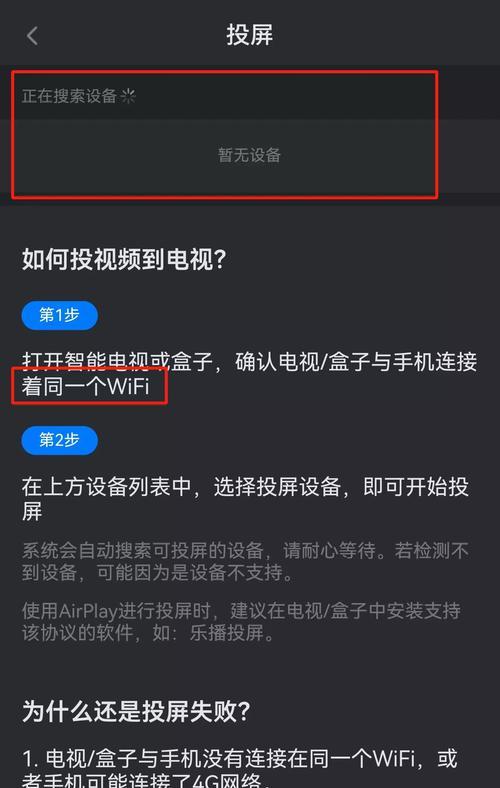
准备工作
在开始投屏之前,需要做好以下准备工作:
1.确保所有的设备都已充电,避免因电量不足而中断投屏。
2.检查连接线缆是否完好无损,特别是有线连接方式。
3.确认接收投屏的显示设备(如电视、投影仪)是否开启,并设置到合适的输入源。
4.准备投屏器硬件设备,按照说明书连接好所有线缆。
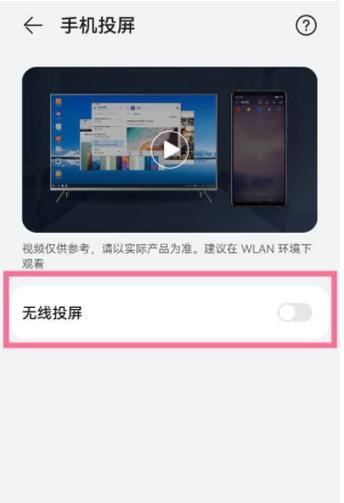
设备连接
在硬件连接部分,主要有以下两种方式:
有线连接
有线连接一般适用于电脑与投影仪或电视之间,步骤如下:
1.使用HDMI、VGA或其它兼容的线缆将电脑的视频输出口与显示设备的输入口连接。
2.将投屏器的电源线连接到电源插座并打开开关。
3.如果需要,连接USB线以确保音频同步传输或键盘鼠标控制。
无线连接
无线连接更加灵活方便,适用于智能手机、平板电脑等移动设备。以苹果设备为例:
1.打开显示设备的Wi-Fi功能,连接到与投屏器相同的网络。
2.在设备上启用“屏幕镜像”功能。
3.选择要连接的投屏器设备名称进行配对。
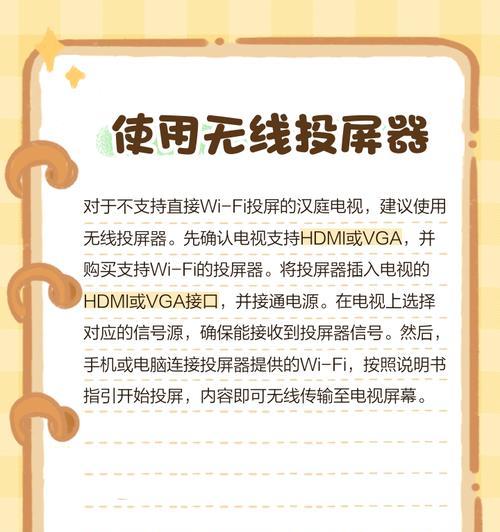
软件操作
在硬件设备设置完成后,软件操作是关键的一步。
对于投屏器自带软件
1.打开投屏器对应的软件应用,如手机的投屏功能、电脑的投屏软件。
2.根据应用提示进行扫描或手动选择接收设备。
3.确认连接后,即可开始投屏。
对于第三方投屏软件
1.下载并安装第三方投屏软件,例如AirParrot、ApowerMirror等。
2.打开软件,按照提示进行设备连接。
3.在主设备上选择“投屏”或“镜像”功能,选择第三方软件作为输出设备。
常见问题及解决方法
投屏时出现延迟或卡顿:尝试关闭其他占用网络资源的应用,确保投屏器和接收设备处于同一网络,并重启设备。
投屏后无法显示声音:检查音频线缆是否连接正确,或在软件设置中检查音频输出选项。
投屏器无法被发现:检查投屏器的电源是否正常,尝试重新启动投屏器和设备。
实用技巧
确保投屏器的固件升级到最新版本,以获得最佳性能和兼容性。
在多用户环境中,为投屏器设置密码或使用防干扰模式,以避免不必要的连接干扰。
定期清理和维护投屏器,包括灰尘清理和线缆检查,确保设备长期稳定工作。
结语
以上就是关于如何使用投屏器进行投屏操作的详细流程。无论是有线连接还是无线连接,只要按照本文的指导进行操作,便可以轻松实现将各种设备的内容投屏到大屏幕上。随着技术的不断进步,投屏的方式和体验将会越来越便捷高效。希望本文能帮助您顺利进行投屏操作,享受更好的数字生活体验。